Comment envoyer des fichiers bloqués sur Gmail
Si, lorsque vous essayez d'envoyer un fichier similaire, vous recevez un message Bloqué pour des raisons de sécurité(Blocked for security reasons) , cet article vous montrera comment les envoyer. Gardez(Bear) à l'esprit que Gmail ne prend pas en charge les formats de fichiers tels que EXE , DLL , DMG , VB, CMD , BAT , JAR , VBS , JSE , PIF , VXD , JSE , APK , INS , SCT , MSI . Vous pouvez envoyer RAR et ZIPfichiers - mais même ces deux-là sont parfois bloqués s'ils incluent un type de fichier interdit. Dans cet article, nous allons vous montrer comment envoyer des fichiers bloqués, en prenant l'exemple des fichiers RAR .
Il y a de fortes chances que vous ayez essayé d'envoyer un fichier RAR(RAR file) via Gmail , mais pour une raison étrange, cela ne fonctionne pas. Vous vous demandez ce qu'il faut faire ici car l'envoi de ce fichier RAR est très important. L'envoi d'un fichier RAR via Gmail à quelqu'un d'autre n'est pas toujours simple, et cela est principalement dû aux règles définies par Google . Vous voyez, Google n'aime pas cela lorsque vous envoyez certains fichiers à un ami ou à votre famille via Gmail , par conséquent, le problème n'est probablement pas l' archive RAR , mais le contenu qu'il contient.(RAR)
Bloqué pour des raisons de sécurité
Si le géant de la recherche bloque effectivement votre téléchargement, vous devriez voir un message indiquant Bloqué pour des raisons de sécurité(Blocked for security reasons) . C'est très bien car, comme indiqué ci-dessus, il y a de fortes chances que vous ayez été bloqué en raison de certains fichiers dans l' archive RAR . Dans cet article, je prendrai l'exemple d'un scénario où Gmail bloque un fichier RAR .
Comment envoyer des fichiers bloqués sur Gmail
Vous avez trois options, et nous allons les examiner en détail :
- Supprimer les fichiers bloqués
- Modifier les fichiers bloqués
- Partager avec OneDrive
1] Supprimer les fichiers bloqués(1] Remove Blocked Files)
La première option consiste à extraire le contenu de l' archive RAR et à supprimer les fichiers concernés s'ils ne sont pas super importants. Après cela, continuez et renvoyez le fichier d'archive RAR . Cette fois, vous ne devriez rencontrer aucune erreur de Gmail .
2] Modifier l'extension de fichier des fichiers bloqués
(2] Edit Blocked Files file extension)
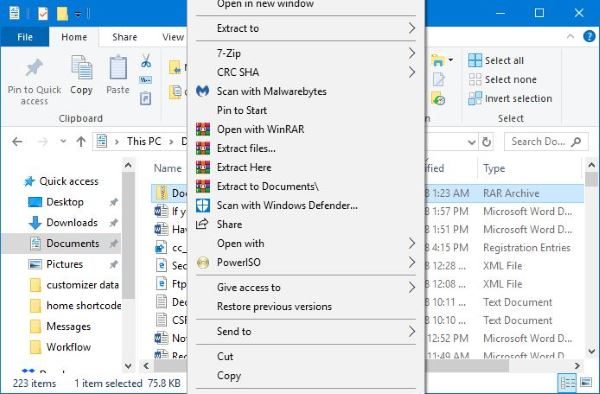
La modification des fichiers est un moyen sûr de faire fonctionner les choses comme vous le souhaitez. Cependant, nous vous recommandons de communiquer avec l'autre partie avant de le faire. Nous disons cela car après avoir reçu le fichier RAR via Gmail , ils devront remettre manuellement les fichiers modifiés à la normale.
OK, alors ouvrez l' explorateur de fichiers(File Explorer) et recherchez l' archive RAR que vous souhaitez envoyer. Faites un clic droit dessus et extrayez les fichiers de l'intérieur. Si un fichier a la même extension que ceux non pris en charge mentionnés ci-dessus, faites un clic droit dessus l'un après l'autre et sélectionnez Renommer(Rename) .
Si le fichier en question s'appelle TWC.exe , par exemple, renommez-le TWC.jpeg ou tout autre format de fichier pris en charge. Renvoyez tout le contenu dans l' archive RAR(RAR archive) et redémarrez le processus de téléchargement via Gmail une fois de plus.
Après avoir reçu l'archive, l'autre personne doit suivre le même exemple. Faites un clic droit(Right click) sur les fichiers concernés, choisissez Renommer(Rename) , puis supprimez les extensions et ajoutez les bonnes.
C'est assez facile et ne devrait pas prendre de temps, sauf si vous envoyez beaucoup de contenu.
3] Partager avec OneDrive(3] Share with OneDrive)
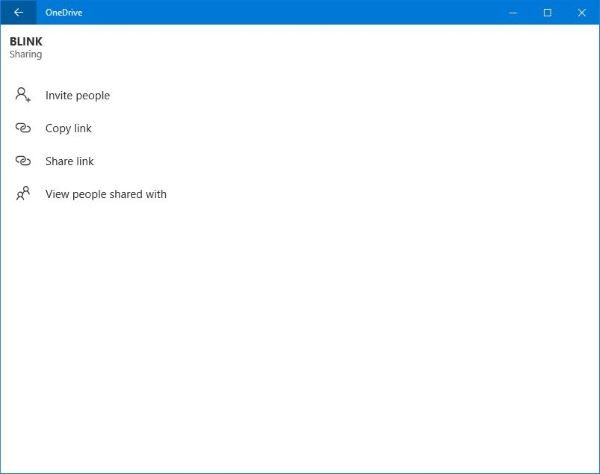
Il existe une autre option qui a tendance à fonctionner la plupart du temps. Avec cette option, il n'est pas nécessaire de modifier le contenu de l' archive RAR . Si vous utilisez Windows 10 , ce que vous devriez être, visitez le Microsoft Store et téléchargez l' application OneDrive(OneDrive app) .
Lancez l'application, puis faites glisser et déposez(drag and drop) l'archive RAR de l' explorateur de fichiers(File Explorer) vers l' application OneDrive(OneDrive app) . Une fois le téléchargement terminé, cliquez avec le bouton droit sur l' archive RAR , puis sélectionnez (RAR)Partager le lien(Share Link) .
Copiez l' URL fournie et envoyez-la au tiers. Chaque fois qu'ils cliquent sur ce lien, ils seront amenés à l'emplacement du fichier sur OneDrive . À partir de là, ils pourront le télécharger sans problème.
Hope this helps!
Related posts
Comment ajouter une table dans Gmail and Outlook email messages
Comment activer et utiliser Nudge feature sur Gmail
Comment enregistrer Gmail e-mails en tant que EML file au bureau
Comment supprimer Top Picks de Gmail Desktop
Comment joindre et envoyer des e-mails en tant que pièces jointes dans Gmail
Comment sécuriser Gmail account des pirates et des intrus
Comment importer Gmail or Google contacts dans Outlook
Comment envoyer Large Files and Folders à Gmail
Trop de messages pour télécharger error message dans Gmail
Comment convertir Gmail en collaboration tool
Email Insights pour Windows vous permet de rechercher rapidement Outlook email & Gmail
Comment importer Facebook contacts dans Gmail
Comment ajouter deux Step Verification à votre Google Account
Comment désactiver ou supprimer en permanence Gmail account
MailTrack est un simple outil de suivi de courrier électronique pour Gmail
Comment activer Desktop Notifications pour Gmail dans Windows 10
Comment sauvegarder Gmail emails à l'aide de UpSafe GMail Backup Freeware
Comment récupérer les courriels Yahoo & Gmail supprimés de Trash
Comment Backup Gmail à Hard Drive sur Windows 10
Comment se connecter dans Gmail sans se connecter à Chrome
